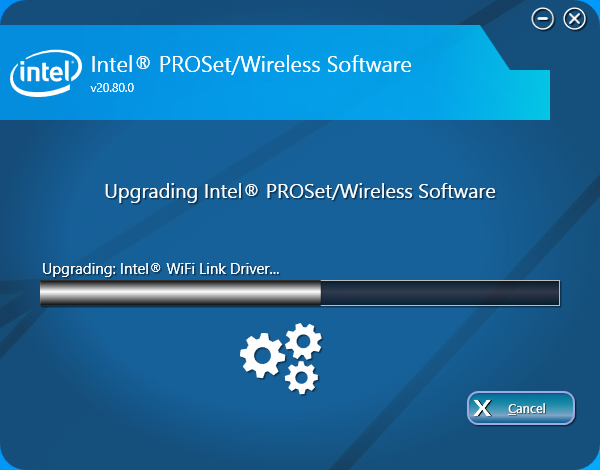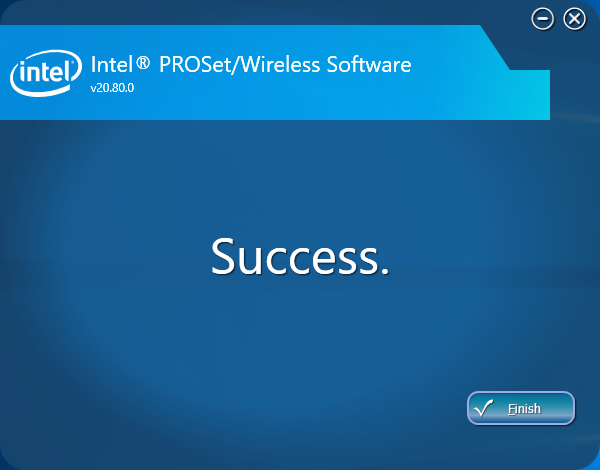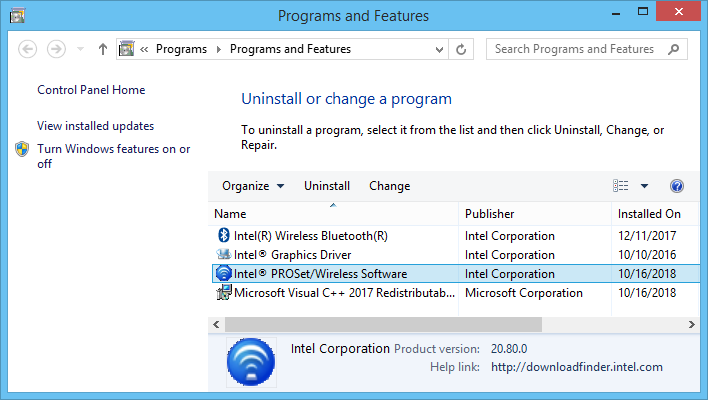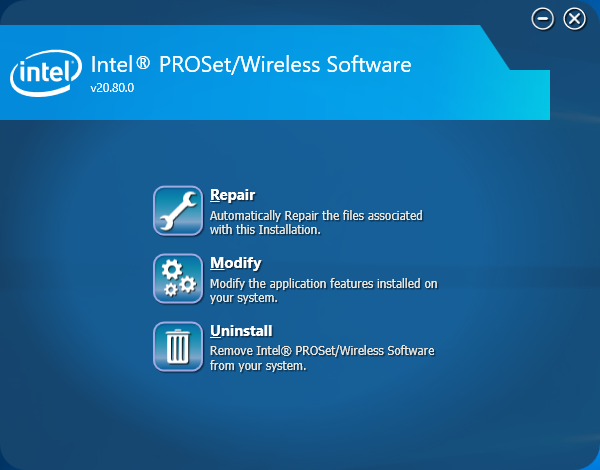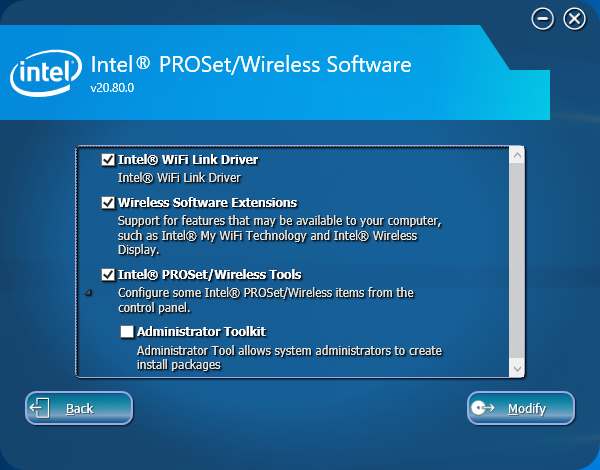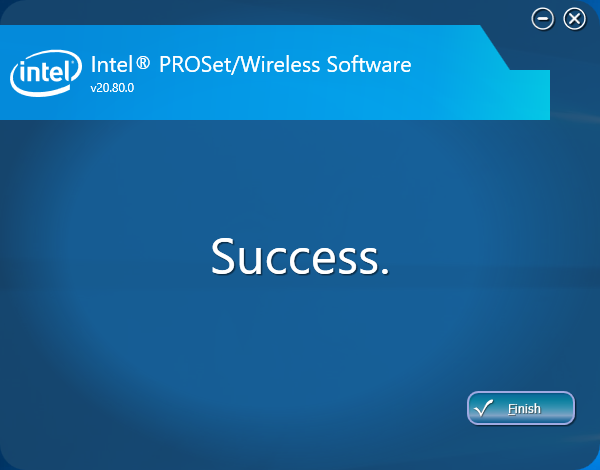Intel® PROSet/無線軟體的安裝程序
內容類型: 安裝與設定 | 文章 ID: 000005564 | 最近查看日期: 2025 年 02 月 11 日
您的無線適配卡不需要 Windows® 10 上的Intel® PROSet/無線軟體。因此,我們不建議在 Windows® 10 上安裝 Intel® PROSet/無線軟體,除非您滿足以下例外情況中概述的條件。有關其他資訊,請參閱以下 文章 。
Windows 7/8.1*
| 重要通知 | Intel® PROSet/無線軟體 舊版和 DCH 版本自軟體包版本 21.50.X 起處於生命周期結束 (EOL) 狀態。 |
在 Windows® 10 上,您只需要安裝 Wi-Fi 驅動程式,而不是整個 Intel® PROSet/無線軟體 套件。從版本 20.120 開始, 下載中心提供僅限驅動程式的安裝包。
| 注意 | 您的系統製造商可能已在系統上預安裝了 符合 DCH 標準的Intel® PROSet/無線軟體 ,以啟用 OEM 特定的功能。您應該 從電腦製造商支持獲得最新的 OEM 特定、符合 DCH 規範的Intel® PROSet/無線軟體。 如果您卸載符合 DCH 規範的 Intel® PROSet/無線軟體,可能會丟失 OEM 特定的功能。 |
| 注意 | 如果您的系統已安裝相同版本的 Intel® PROSet/無線軟體,您將改為看到“修復”、“修改”或“卸載”選項。 |
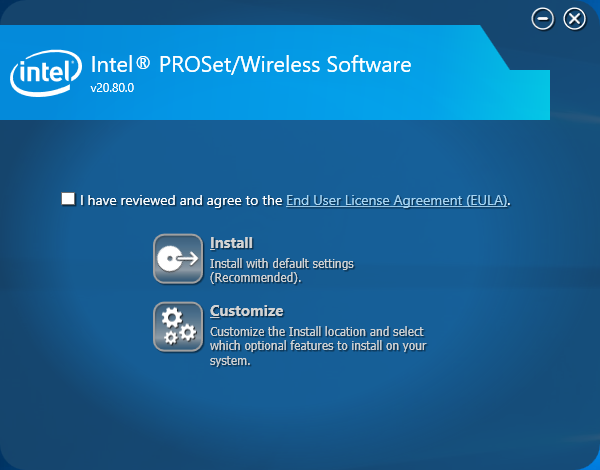
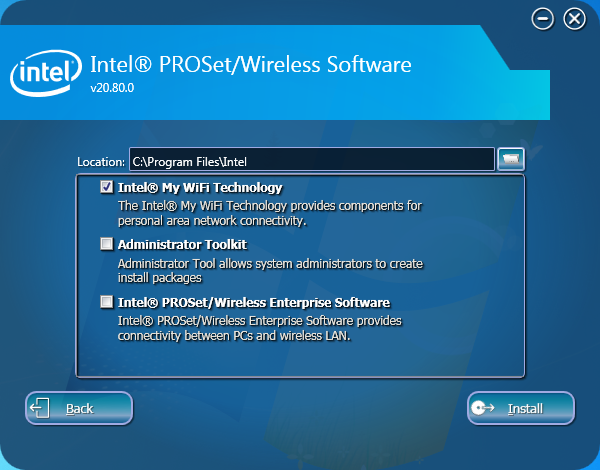
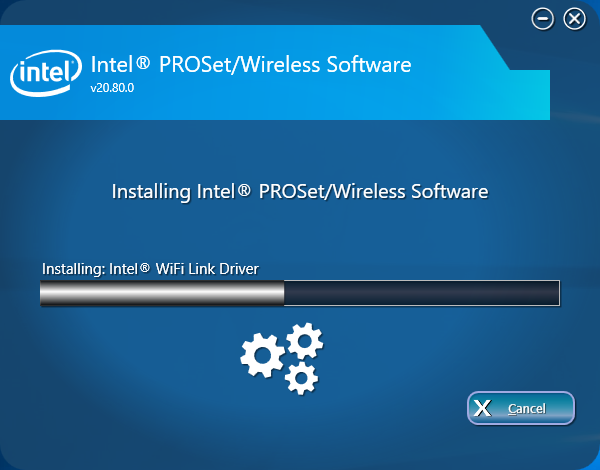

| 注意 | 如果您的系統已安裝相同版本的 Intel® PROSet/無線軟體,您將改為看到“修復”、“修改”或“卸載”選項。 |